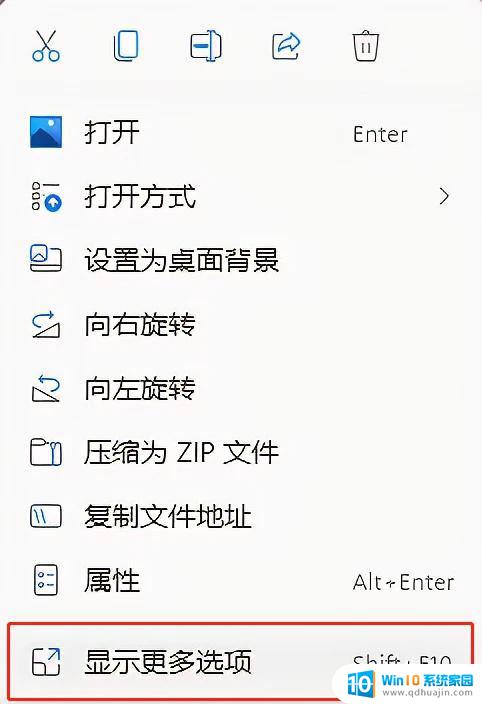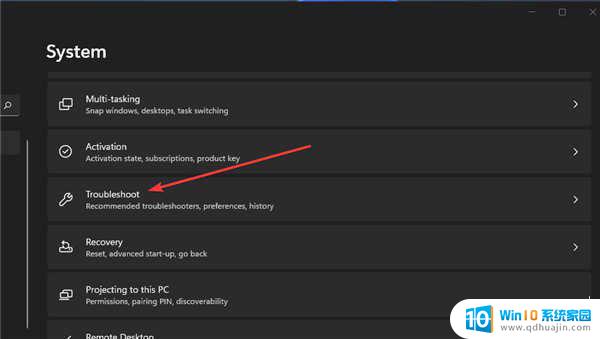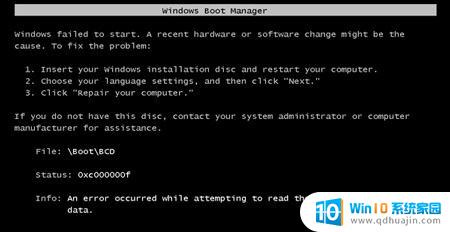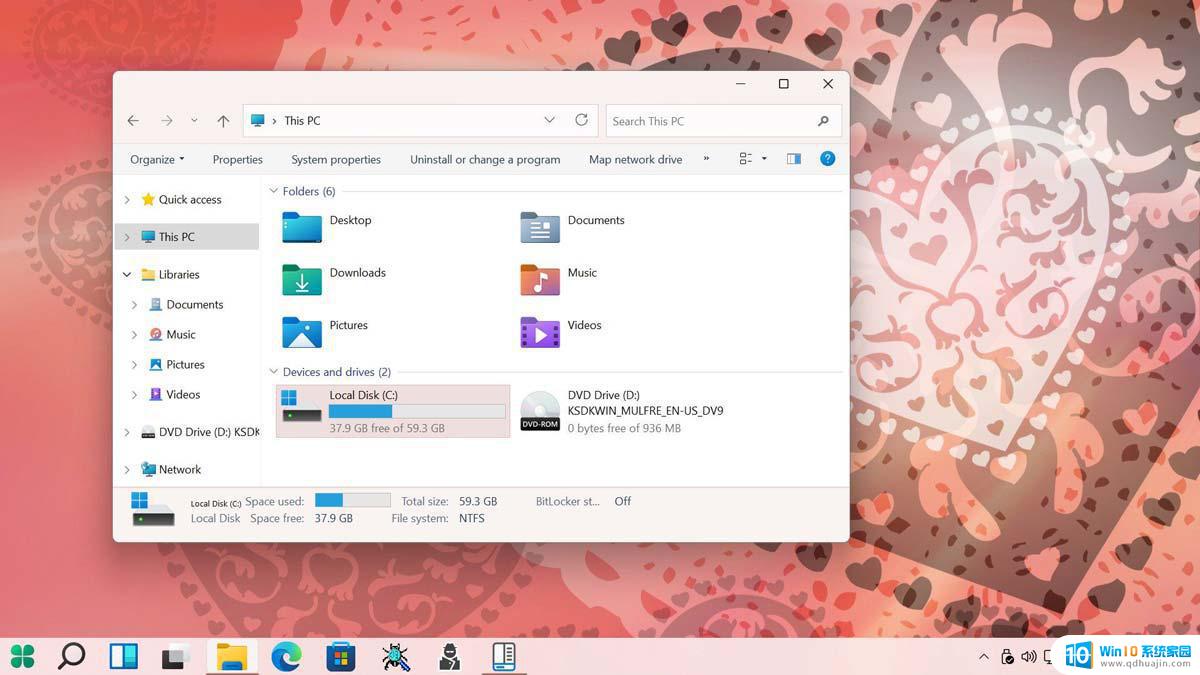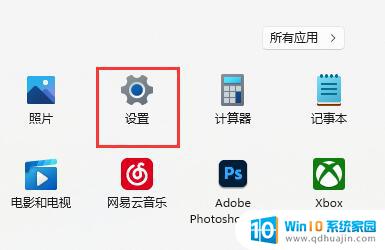win11系统蓝牙鼠标自动断开 Win11蓝牙鼠标掉线如何解决
win11系统蓝牙鼠标自动断开,最近不少Win11系统用户反映蓝牙鼠标会时常自动断开,造成使用不便。这种情况可能是由于系统设置问题或驱动程序不兼容等原因引起的。为了解决这一问题,我们可以进行以下尝试:首先,进入系统设置并查看蓝牙设置是否正常,尝试重新配对设备;如果问题依旧存在,可以尝试更新相应的驱动程序,或者更换兼容性更好的蓝牙鼠标,以保证更好的使用体验。
Win11蓝牙鼠标掉线如何解决
Win11系统蓝牙鼠标经常掉线的解决方法:
1、首先右击屏幕右下方区域的蓝牙图标,在弹出的对话框中选“允许蓝牙设备查找这台电脑”。
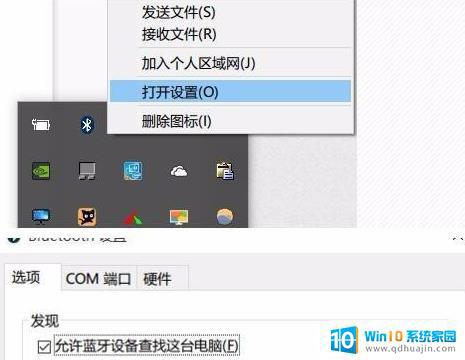
2、随后右击屏幕左下角的Win进入“设备管理器”,双击蓝牙图标来展开子目录。
打开每一个子项,如果新出现的对话框中有“电源管理”的选项,就选“允许计算机关闭此设备以节约电源”击确定。
3、在设备管理器中双击打开“网络适配器”,打开出现的子项,如果有“电源管理”选项卡,则反选“允许计算机关闭此设备以节约电源”。
4、继续在设备管理器双击“人体学输入设备”双击打开全部的子项,如果新出现的对话框有“电源管理”选项卡。
就选“允许计算机关闭此设备以节约电源”选项,并选中“允许此设备唤醒计算机”。
5、最后就在设备管理器中双击“鼠标和其他指针设备”和“通用串行总线控制器”下面的全部子项,然后根据上方的操作继续操作下去。
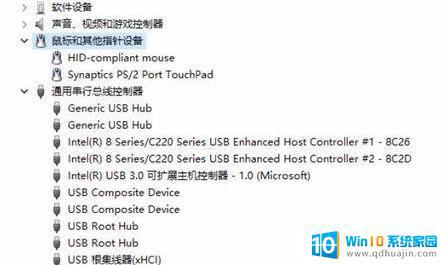
转:win7旗舰版 win11系统蓝牙鼠标自动断开
总的来说,Win11系统蓝牙鼠标自动断开或掉线的问题可能源于多种因素,例如设备兼容性、驱动程序、电池电量等等。但不管是哪个原因,我们都可以通过升级系统、更新驱动、更换电池等方法来尝试解决。希望本文提供的解决方法能够帮助读者尽快解决这个头疼的问题,顺畅地使用蓝牙鼠标。